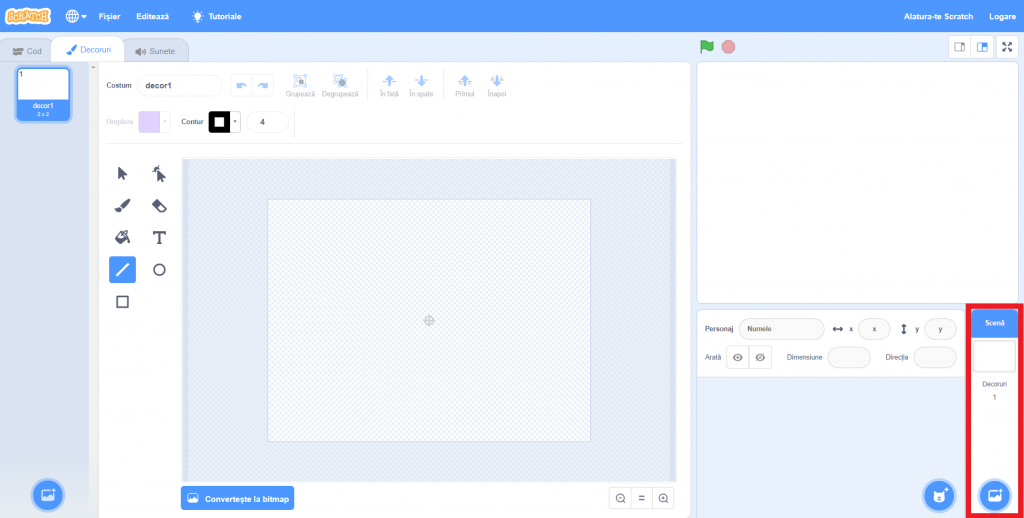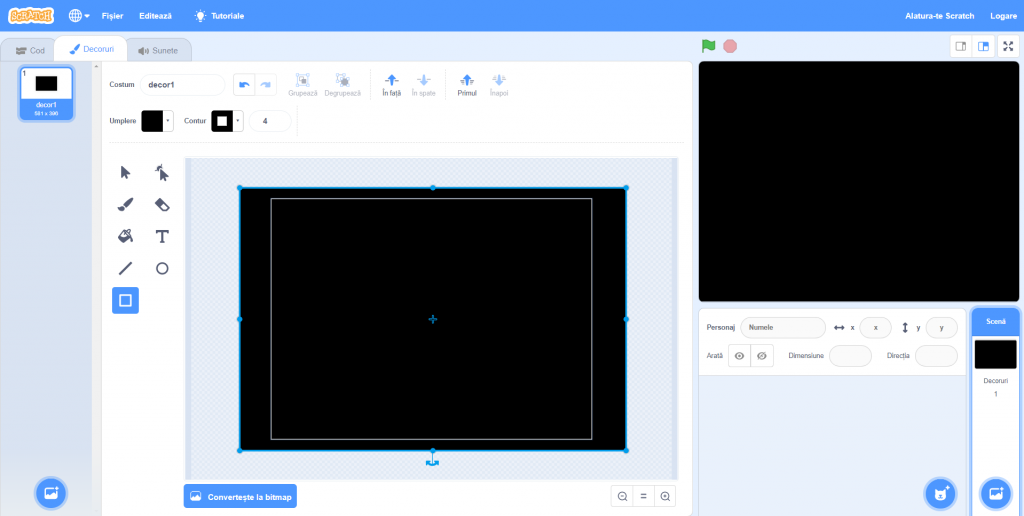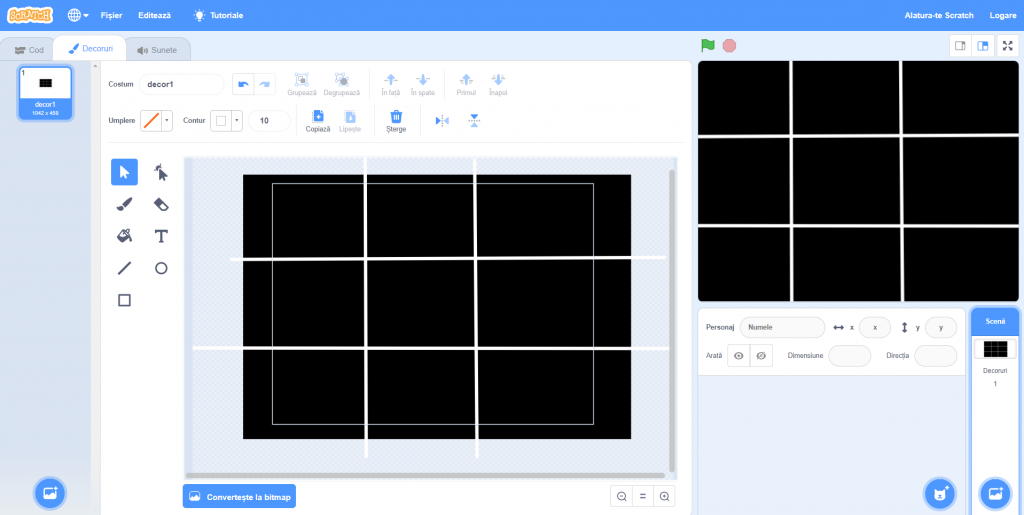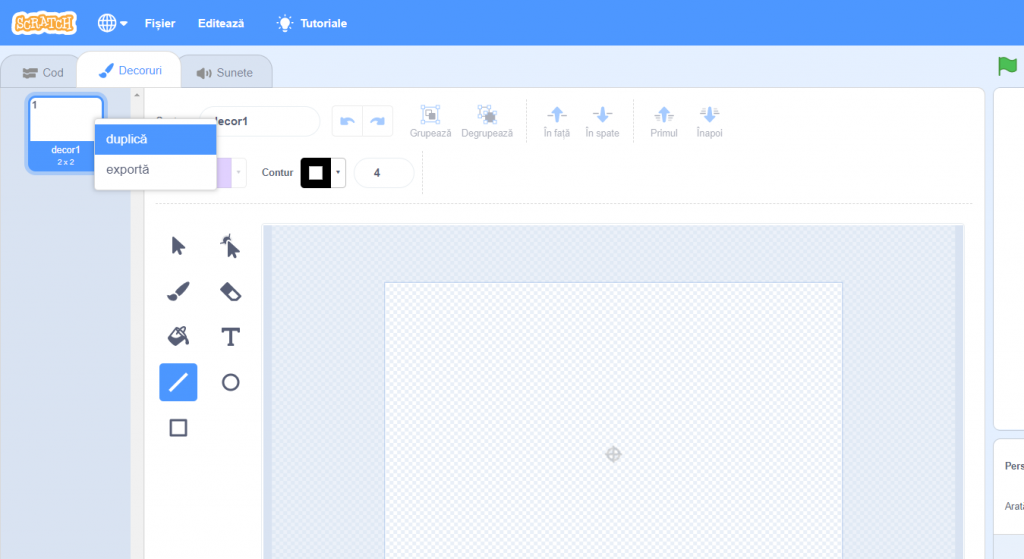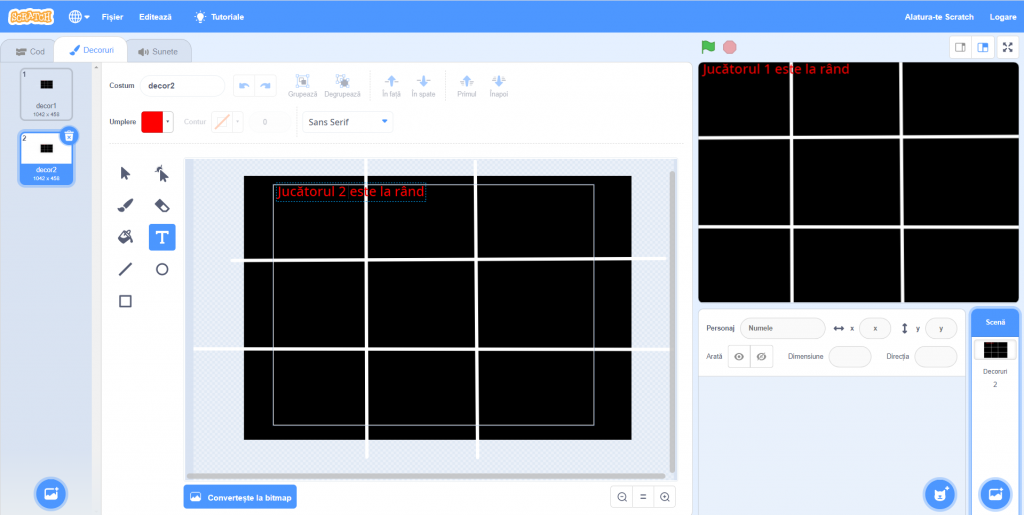Curs online de programare pentru copii de Iotesa Kids - Proiect Scratch "X si O" - Creare SCENĂ
X si 0 - PROIECT SCRATCH 3.0
În cadrul primei sesiuni a acestui nou curs online de programare pentru copii susținută de IOTESA Kids vom începe un nou proiect. Acesta este un joc de gândire foarte îndrăgit și cunoscut copiilor de toate vârstele: X și 0
X și 0 (engleză tic-tac-toe) este un joc pentru doi jucători.
Inițial, jucătorii stabilesc semnul, X sau 0, folosit de fiecare dintre ei pe tot parcursul jocului.
Apoi fiecare jucător marchează pe rând câte o căsuță pe tabla de joc, constând dintr-un tabel cu 3 linii și 3 coloane, cu semnul ales la începutul jocului.
Jucătorul care reușește primul să marcheze 3 căsuțe în linie pe orizontală, verticală sau diagonală caștigă jocul.
Ce este o scena în Scratch ?
Scena este partea vizuală cea mai din spate a proiectului.
Aceasta, la fel ca personajele, are mai multe decoruri (la personaje avem costume) și are secțiune de cod și sunete.
Doar un decor al scenei poate fi afișat la un moment dat, adică nu se pot afișa mai multe decoruri în același timp.
O diferență importantă între scenă și personaj este dată de numarul acestora. Astfel, în cadrul unui proiect există o scenă, nici mai multe, nici mai puține. Scena trebuie să aibă cel puțin un decor.
TABLA DE JOC - Creare SCENA în Scratch
În această sesiune ne vom concentra pe realizarea tablei de joc.
Așa cum am spus mai la început, tabla de joc constă dintr-un tabel cu 3 linii și 3 coloane, aceasta însemnând 9 căsuțe.
Începem prin a selecta decorul 1 din scenă, apoi intrăm în zona de decoruri (vezi video de mai jos).
Odată ajunși la decoruri, creăm un dreptunghi care să acopere zona afișabilă. Culoarea de umplere și de contur a dreptunghiului este negru.
Apoi creăm 4 linii albe, 2 orizontale paralele și 2 verticale paralele, poziționate astfel încât cele 9 dreptunghiuri delimitate de aceste linii să fie cât de cât egale.
În partea din stânga sus vom adăuga textul „Jucătorul 1 este la rând”.
Acest decor, așa cum spune și textul adăugat, va fi afișat în momentul în care jucătorul 1 este la rând.
Decoruri în Scratch
Am creat primul decor al scenei proiectului nostru. Ne mai trebuie câte un decor pentru fiecare situație a proiectului în parte.
Astfel, decorul 2 va fi creat pentru momentul în care jucătorul 2 este la rând.
Aceasta o putem realiza dând click dreapta pe Decor1 si apoi selectăm opțiunea Duplică din meniu.
Apoi, în Decorul2 nou creat, vom modifica textul „Jucătorul 1 este la rând” în „Jucătorul 2 este la rând”.
La fel vom crea Decor3 cu textul „Jucătorul 1 a câstigat”, Decor4 cu textul „Jucătorul 2 a câstigat” și Decor5 cu textul „Egalitate”.
Salvați proiectul și ne auzim sesiunea viitoare.
ÎnscrieȚI copilul acum LA CURSUL ONLINE DE PROGRAMARE IOTESA KIDS
Înscrierile se fac pe tot parcursul anului. Fiecare copil va parcurge totate modulele cursului începând cu modulele de inițiere pâna la modulele avansate în cadrul cărora își va dezvolta propriile aplicații și proiecte.
TOATE LOCAȚIILE CURSULUI DE PROGRAMARE PENTRU COPII IOTESA KIDS
Daca nu doriți curs online de programre pentru copii, vă invităm în oricare locație unde se desfășoară cursul de programare.